Cuando un problema hace que Windows no pueda arrancar correctamente o un virus no permite que eliminemos los archivos en los que se aloja, debido a que nos prohíbe literalmente cerrar los procesos de sistema que los mantiene ocupados, la solución más inmediata es entrar a Windows en Modo Seguro y llevar a cabo las acciones pertinentes.
Sin embargo, cuando queráis o necesitéis entrar en Modo Seguro a Windows 8, veréis que la típica opción de presionar F8 no sirve para tal tarea, ya que este modo no viene activado por defecto en Windows 8. Por tanto, en el tutorial de hoy os vamos a enseñar a habilitar/activar el Modo Seguro, permitiendo que siempre esté disponible para su uso en caso de necesidad.
Creando una nueva partición de Arranque en Windows 8
Dentro de Windows 8, abriendo el menú de búsqueda, escribimos CMD y hacemos clic derecho para activar las opciones avanzadas, desde la que ejecutaremos dicho comando como Administrador.
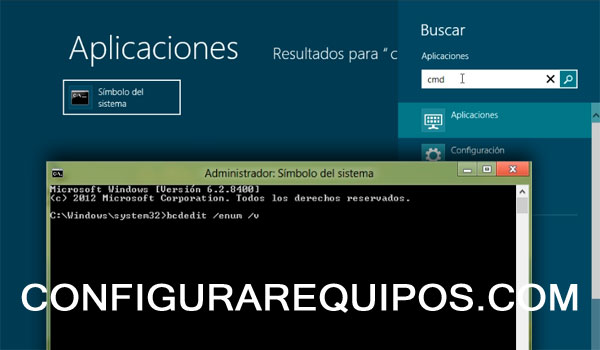
Ahora que tenemos el símbolo de sistema vamos a copiar la estructura de carga de archivos y arranque de Windows 8 mediante una sencilla y rápida línea de comandos. Escribimos lo siguiente:
bcdedit /enum /v
Con este comando ordenamos mostrar las propiedades e información del Boot Loader de Windows 8. Como queremos copiar el que tenemos para aplicarle posteriormente una configuración de arranque en Modo Seguro, copiaremos el identificador, de la forma que vemos y la incluiremos en una nueva línea de comandos que os mostramos:
Bcdedit /copy el identificador /d ''Nombre del loader''
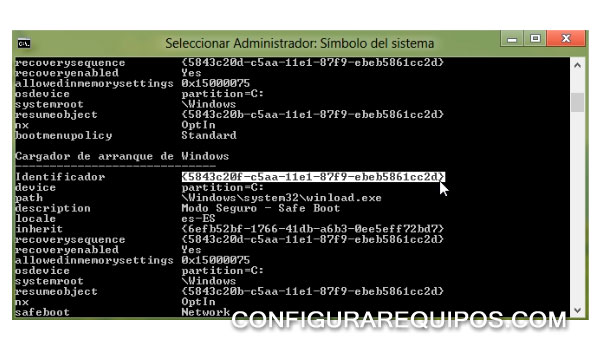
Ahora pulsamos enter y escribimos el comando MSCONFIG, desde el que a través de la pestaña Arranque, activaremos la opción de Modo Seguro. Activaremos también la casilla para mantener activa las opciones y, si queremos, bajamos el tiempo de espera de carga por defecto de Windows 8. Ahora, pulsamos sobre Aplicar > Aceptar y reiniciamos.
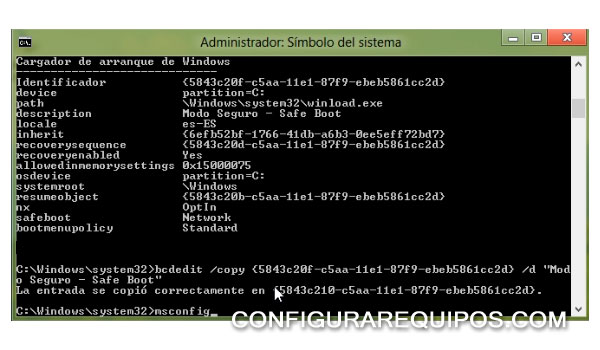
Al hacer esto, nuestro Windows 8 empezará a iniciarse y mostrará una pantalla azul con dos opciones de carga: la normal y el arranque de Windows en Modo Seguro, de forma que en cualquier momento que tengamos que usarlo esté disponible y sin más problemas.
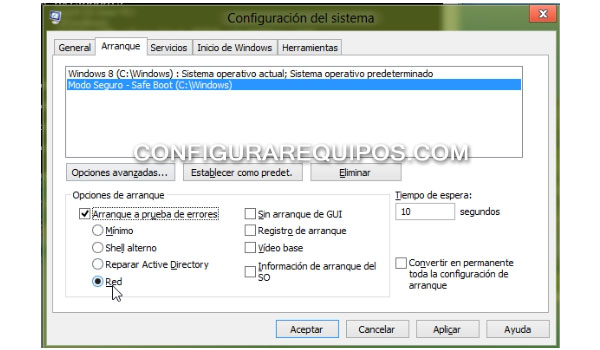
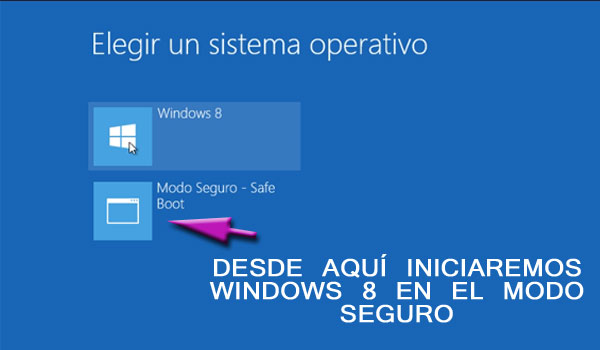
Activar el Modo Seguro en Windows 8 temporalmente
Si nuestro equipo nos permite entrar al sistema sin problemas, hay una opción que podemos emplear temporalmente para habilitar el Modo Seguro en Windows 8. El problema de usar este método es que sólo es válido si tenemos acceso, porque si no es así, no habrá forma de hacerlo. Pero os mostraremos cómo se lleva a cabo.
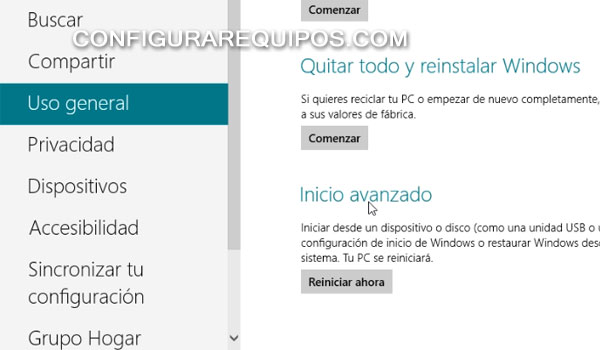
Accederemos al Panel de Control desde la interfaz Metro y seleccionaremos la opción Cambiar configuración de PC. Dentro iremos a Uso General y pulsaremos sobre Inicio Avanzado. Veremos una pantalla azul en la podemos clicar varias opciones. La que hoy nos atañe es el Solucionador de Problemas; así que la pulsamos y elegimos Opciones Avanzadas de las 3 posibles opciones.
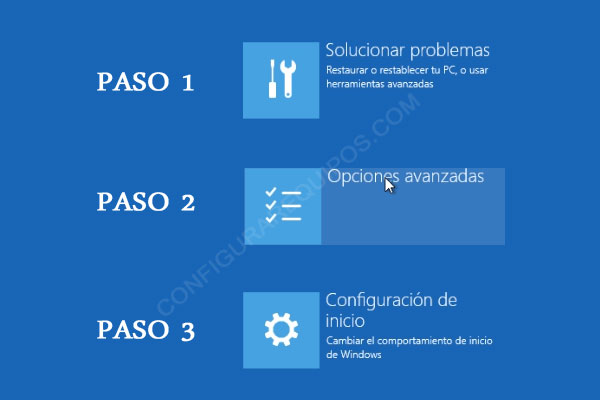
Ahora vamos a pulsar sobre Configuración de Inicio y haremos clic en Reiniciar. Lo que hacemos es activar el menú que activábamos antes en Windows XP, Vista o Windows 7 al pulsar la tecla F8. Por tanto, reiniciamos y seguiremos las instrucciones del menú, pulsando sobre el número 4,5 ó 6, en función de las necesidades que tengamos al activar el Modo Seguro.

Recordad que esta opción sólo sirve para una entrada y sólo se puede activar desde dentro de Windows 8. |


